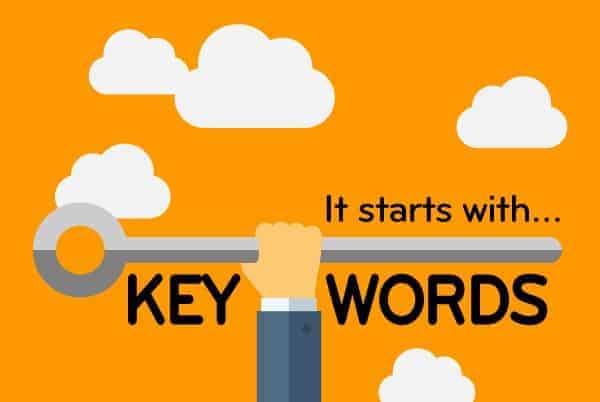How to speed up wordpress websites
WordPress Website එකක් වේගවත් හෝ මන්දගාමී වන්නේ කුමක් නිසාද යන්න පිළිබඳව කාරණා ගණනාවක් ගැන අපට කථා කල හැකිය.
අපි ඔබේ WordPress Website වේගවත් කිරීමට උවමනා මූලික පියවර ගැන දැන් කතා කරමු.
1. තත්වයෙන් උසස් HOSTING එකක් සඳහා ආයෝජනය කරන්න
ඔබේ වෙබ් අඩවියේ Performance වැඩි කිරීමට සඳහා අවශ්ය වන මූලික පියවරවලින් එකක් වන්නේ ඔබේ වෙබ් අඩවිය පවත්වාගෙන යාම සඳහා හොඳ HOSTING PROVIDER තෝරා ගැනීමයි. එසේ තෝරා ගැනීමෙදී එහිදී ඔබට හිමිවන අත්යාවශ්ය නොවන දීමනා විශාල ප්රමාණයෙන් තිබිය හැක. නමුත් ඔබ නිරන්තරයෙන් මතකයේ තබා ගත යුත්තේ ඔබ ප්රධාන වශයෙන් වියදම් කරන්නේ HOSTING(SPACE/BANDWIDTH)සදහා වන බව.
Website එකක වේගය ඉතා වැදගත් බව අප කවුරුත් දන්නා හෙයින් අප එය පිලිබදව ද ඉතා සැලකිලිමත් විය යුතුය.
ඒ කියන්නේ මොකද්ද?
පළමු පියවර ලෙස, ඔබට හැකි නම් SHARED HOSTING වලින් වළකින්න. එසේ කිරීමෙන් ඔබේ Website එකේ වේගය අඩු කළ හැකි Bad Neibours ඔබගේ Hosting ප්රදේශය තුල නොමැති නිසා Website එකේ වේගය අඩුවීමේ වීමේ අවදානම ඉවත් කරයි. එසේම, ඔබට විශාල Website එකක් සහ ඔබේම Services ක්රියාත්මක කිරීමට පහසුකම් නොමැති නම්, ඔබටම අනන්ය වූ SERVER එකක් පවත්වා ගැනීම ඔබට වියදම් අධික වන කාර්යයක් විය හැකිය. එම හේතුව නිසා VIRTUAL PRIVATE SERVER බොහෝ විට ඒ සදහා හොඳම විකල්පය වේ. මෙම VIRTUAL PRIVATE SERVER වර්ගය Performance, Speed, Comfort පිළිබඳ හොඳ අගයක් ඔබට සපයයි.
මෙතනින් මිලදී ගත හැක

තවත් විකල්පයක් වන්නේ Manage WordPress Hosting එකක් සමඟ ඔබගේ Website එක ක්රියත්මක කිරීමයි. එසේ කිරීමෙන් ඔබේ Website එක WordPress සඳහා විශේෂයෙන් Optimize කරන ලද Server එකක් මත ක්රියාත්මක වන අතර Website එක පවත්වාගෙන යාමේදී ඔබට කිසිදු තාක්ෂණික කටයුක්තක් ගැන සැලකිලිමත් විය යුතු නැත. තවද, WordPress සඳහා විශේෂයෙන් සකසන ලද Server Hosting සඳහා මිල ඉතා සීග්රයෙන් පහල බසිමින් තිබෙන අතර WordPress සඳහා විශේෂයෙන් Optimize කරන ලද Platform එකක් සැකසීම සදහා ඔබට ඉතා ඉහල පිරිවැයක් දැරීමට සිදු වේ.
මෙතනින් මිලදී ගත හැක

මිලෙන් අඩු Host එකක් මිලදී ගැනීමට
මිල තරමක් වැඩි වුනත් ඔබට යන්න පුලුවන් හොදම විකල්පය තමයි cloud hosting කියන්නේ. ඉතාමත් හොදින් website එකේ වේගය සහ ආරක්ෂාව උපරිම තලයක තියෙන්නේ cloud hosting වලයි. මේ banner එක click කිරීම තුලින් මිල ගණන් දැනගන්න.

2. ඔබේ Web Technology’s Update කර තබා ගන්න
WordPress Website වේගවත් කිරීම සඳහා අපගේ list එකේ දෙවැන්න වන්නේ ඔබේ මූලික තාක්ෂණය හෙවත් Core Technology’s Up to date තබා ගැනීමයි.
HTML, PHP සහ වෙනත් Web Technology’s වල New Updates එළියට එන්නේ මෙවැනි හේතූන් නිසා ය. මෙවැනි New Updates වල බොහෝ විට වැඩි දියුණු කළ අලුත් Features සහ වැඩි දියුණු කල වේගයන් අඩංගු වේ. එම හේතුව නිසා ඔබගේ Website එක Up to date වී තිබීම ඉතා වැදගත්ය.
සියලුම web sites අවම වශයෙන් PHP 7.2 මත run විය යුතුය. අප එසේ පවසන්නේ PHP 7.2 යනු තවමත් Security Updates ලබා ගන්නා පැරණිතම හා විශ්වාසවන්තම Versions එක නිසාවෙනි.
තත්වයෙන් උසස් ගුණාත්මක Web Hosting Provider කෙනෙකු විසින් මෙය තනිවම බලා ගන්නා අතර ඔබේ PHP Versions එක Expire වී ඇත්නම් ඔබට දන්වනු ඇත. කෙසේ වෙතත්, එය පමණක් ඔබව වගකීමෙන් නිදහස් නොකරයි.
ඔබ ඔබේ Web Hosting Back End එකට පිවිසෙන විට, PHP Versions එක හෝ ඒ හා සමාන Menu Item එකක් සොයා බැලීමට වග බලා ගන්න.
එමගින් ඔබ බාවිතා කරන්නේ කුමන PHP Versions එකද යන්න හදුනා ගත හැකිය.
Note: සමහර Old Codes (WordPress වල පැරණි Versions) PHP හි අලුත් Versions සමඟ නොගැලපේ. එම හේතුව නිසා, Update කිරීමේදී, ඔබ මුලින් WebSite එක පරීක්ෂා කර Backup එකක් ලබා ගැනීමට වග බලා ගන්න. මේ ආකාරයට සිදු කිරීමෙන් ඔබ නොදැනුවත්වම ඔබේ Live Web Site එකට හානියක් සිදු උවහොත් ඔබගේ Changes ආපසු හැරවීමට ඔබට පහසු වනුඇත.
3. WordPress සහ එහි Versions වල නවතම Components භාවිතා කරන්න
ඔබගේ Server එකෙහි ඇති CMS හි සෑම Updated Version එකක් සමගම new features, Bug Fix කිරීම් සහ තවත් අලුත් දේ සමඟ පැමිණේ.
එමගින් ඔවුන් ඔබේ Website එක වඩාත් කාර්යක්ෂමව run කරන අතර එය Slow Down වීම වළක්වයි.
අලුත්ම Components වලින් ඔබේ Website එක Update කර තබා ගැනීම මගින් එහි වේගය පවත්වා ගැනීම පමණක් නොව Website එකේ ආරක්ෂාවටද උපකාරී වේ. WordPress හි අලුත් Versions ඔබේ Themes සහ Plugins සමඟ ඔබ දන්නා සියලු අවදානම් තත්වයන් නිවැරදි කර ඇති බවට නිරන්තරයෙන් වග බලා ගන්න. එමගින් ඔබේ Website එක Compromised නොඋනහොත් කිසිම විටෙක Slow-Down නොවෙනු ඇත.
ඔබගේ Plugin සටහන් කරමින් Spreadsheet එකක් තබා ගැනීම හොඳ ක්රියාවකි. එමගින් ඔබේ Server Hosting කරන දේද ඔබේ WordPress සහ Woo Commerce Plugin පිළිබඳ දත්ත විශ්ලේෂණයක් සංවිධානය කිරීමටද ඔබට හැකි වේවි.
4. නිවැරදි Theme එකක් බාවිතා කරන්න
අපි Theme ගැන කතා කරන කොට ඒවා Website එකහි Speed එක තීරණය කරන ප්රධාන සාධකයක් විය හැකිය. එයට හේතුව වන්නේ සමහර Theme ගොඩක් අවුල් සහගත බවින් යුක්ත නිසාය. ඔවුන් බොහෝ විශේෂාංග ඉදිරිපත් කරන අතර එය ඔබේ Website බරින් වැඩි කරයි.
මතක තබා ගන්න එම Theme වල තිබෙන අංග සියල්ලම Load විය යුතු Code වලින් සමන්විත වේ. බොහෝ අවස්ථාවලදී ඔබ මෙම Features භාවිතා නොකලත් මෙම codes website එකෙහි ක්රියාත්මක වේ. එමගින් ඔබේ Website එකට අනවශ්ය බරක් පැටවෙනු ලබයි.
ඉහත හේතුව නිසා ඔබට අවශ්ය දේ පමණක් ඇති Theme එකක් සොයා ගැනීමට උත්සාහ කරන්න නැතිනම් වඩා හොඳ සැහැල්ලු Theme එකක් යොදා ගෙන Plugin හරහා Website එකට ක්රියාකාරිත්වය එක් කරන්න.
එමඟින් ඔබට අවශ්ය දේවල් සැහැල්ලු ලෙස Website එකෙහි තබා ගත හැකිය. මෙමගින් ඔබට website එකෙහි loading time එක මනාව පවත්වා ගත හැක.
ඕනෑම WordPress හෝ Woo Commerce ව්යාපෘතියක් සඳහා හොඳ සැහැල්ලු Theme එකක් ලෙස Generate Press සහ Astra හැදින්විය හැක.
5. නිතිපතා Database නඩත්තු කිරීම
WordPress Core එක කාලයත් සමඟ ව්යාකූල වනවා වගේම Database එකද එසේමය. Uninstalled කල plugins, Post Revisions සහ වෙනත් වැරදිකරුවන්ගෙන් තාවකාලික තැටි අවකාශය සහ භාවිතයට නොගත් දත්ත රැස් කිරීමට Database එක නැඹුරු වේ.
මෙම හේතුව නිසා, ඔබේ Database එක ප්රමාණයෙන් සිහින්ව සහ භාවිතයට ගතහැකි ලෙස තබා ගැනීම සඳහා නිතිපතා Database එක නඩත්තු කිරීම ඉතා වැදගත් වේ. මේ සදහා ඔබට උදව් කළ හැකි බොහෝ මෙවලම් තිබේ. WP-Optimize යන plugin එක නිර්දේශ කිරීමට හැකි අතර එමඟින් මෙම ක්රියාවලිය පහසුවෙන් කර ගත හැකි වේ. WP-Sweep මේ සදහා තවත් විකල්ප plugin එකකි.
Wp_options වගුව සදහාද ඔබේ අවධානය යොමු කළ යුතුය. එම වගුව පාලනයෙන් තොරව වර්ධනය වුවහොත් එය ඔබේ වෙබ් අඩවිය බරපතල ලෙස slow down කළ හැක. Advanced Database Cleaner මෙය කිරීමට හොඳ plugin එක වන නමුත් එයද මෙම ක්රියාවලිය ඉතා සදහා සුදුසුම plugin එකක් නොවේ. එබැවින් කිසිම ක්රියාවලියකටපෙර පළමුව Backup ගැනීමට තරයේ මතක තබා ගන්න.
වඩා දියුණු හා ගැඹුරු Database Clean කිරීමක් සඳහා සුදුසුම වන්නේ ඒ පිළිබද නිපුණතාවයෙන් යුතු වෘත්තිකයෙකු ලවා එම කාර්යය සිදුකර ගැනීමය.
6. Monitoring Process එකක් සකසන්න
මැනිය හැකි දේ පමණක් කළමනාකරණය වේ යැයි ඔවුන් පවසන්නේ කෙසේදැයි ඔබ දන්නවාද? Website Speed එක සඳහා ද මෙය සත්ය වේ.
ඔබගේ Website එකේ ගැටලුවක් ඇති බව ඔබ දැන සිටියහොත් පමණක් ඔබට එය නිවැරදි කිරීමේ ක්රියාමාර්ග ගත හැකිය. නැතහොත් එය නිරන්තරයෙන් slow down වීම සිදුවී අක්රීය වීම පවා සිදු විය හැකිය.
ඔබගේ website එකේ Speed එක මැනිය හැකි ආකාරය ගැන අපි දැනටමත් කතා කළෙමු. Pingdom වැනි tools මගින්ද ඔබේ website එකෙහි ස්වයංක්රීය අධීක්ෂණයක් සපයයි. ඔබ ඒ සඳහා Register වූ පසු ඔබේ website එක slow down වුවහොත් ඔවුන් ඔබට e-mail එකක් මගින් දැනුම් දීමක් කරනු ලබයි. ඒ සදහා ආයෝජනය කිරීම වටිනා ක්රියාවකි.
GTmetrix හි paid service එකක් ඩොලර් 14.95 සිට ආරම්භ වන අතර එමඟින් Server Response Time සහ visual render time වැනි key metrics අධීක්ෂණය කරනු ලබයි.
7. Server Request අඩු කරන්න
ඔබගේ Bowser එකෙන් මොන ආකාරයක resource එකක් website එකෙන් ඉල්ලා සිටියද ඒ සෑම අවස්ථාවකම Server එකට එම ඉල්ලීම සැපිරිමට සිදු වේ. මෙය style sheet, Script හෝ රූපයක් වැනි ගොනුවක් ආකාරයෙන් ලැබිය හැක.
ඔබේ website එක load කිරීම සම්පූර්ණ කිරීම සඳහා වැඩි Server Request ලැබෙන විට ඒ සදහා වැඩි කාලයක් ගතවනු ඇත. website එක හොද මට්ටමින් පවත්වා ගැනීමට නම් Server Request හැකි තරම් අඩු විය යුතුය. ඒවා අවම මට්ටමකට අඩු කිරීම සඳහා ඔබට කළ හැකි කරුණු කිහිපයක් පහත දක්වා ඇත.
- පිටුවක පෙන්වා ඇති Posts ගණන අඩු කරන්න
- ඔබගේ උපුටාගැනීම් පිටුවල සම්පූර්ණ සටහන් කිසිවක් නොමැති නම් උපුටා දැක්වීම් පමණක් පෙන්වන්න
- දිගු සටහන් පිටු වලට බෙදන්න
- ඔබට බොහෝ comments ලැබෙන්නේ නම්, ඒවා පිටු කිහිපයකට වෙන් කරන්න
- ඔබගේ පිටුවේ ඇති පින්තූර සහ අනෙකුත් අංග ගණන අඩු කරන්න
- අනවශ්ය plugin Unstall කරන්න, විශේෂයෙන් slow plugins
- ඔබ ස්ථිරවම භාවිතා නොකරන plugins removeකරන්න
- පින්තූර පිටුවේ සැබවින්ම පෙනෙන තෙක් load කිරීම ප්රමාද lazy loading සක්රීය කරන්න
- Font අවශ්ය නොවන්නේ නම් External Recourses අඩු කරන්න
කලින් සදහන් කල Pingdom සහ GTmetrix plugins මඟින් server request පිළිබඳ සවිස්තර ලැයිස්තුවක් සහ ඒවා සම්පූර්ණ කිරීමට කොපමණ කාලයක් අවශ්ය දැයි ඔබට පෙන්විය හැකිය. එතැන් සිට Request ඉවත් කිරීමට හෝ ඒවා හැකි ඉක්මනින් සම්පූර්ණ කිරීමට වග බලා ගත හැකිය.
8.Pictures Optimize කරන්න
Pictures බොහෝ විට web පිටුවක වැඩි බර ප්රමාණයක් උසුලයි. Font හෝ CSS වලට වඩා වැඩි ඉඩක් Pictures වලට අවශ්ය බැවින් එය ස්වාභාවිකය. එම හේතුව නිසා WordPress වේගවත් කිරීම සඳහා quality එක නැති නොකර හැකි තරම් කුඩා කරන්නේ එහෙමත් නැතිනම් Compressed කරන්නේ කෙසේදැයි ඉගෙන ගැනීම ඉතා වැදගත් වේ.
ඔබගේ Pictures Upload කිරීමට පෙර Compressed කිරීම සඳහා භාවිතා කළ පැරණි ක්රමය. උදාහරණයක් ලෙස, Photoshop හි ඔබට Save for web විකල්පය භාවිතා කළ හැකි නමුත් මෙය රූප උපරිම ලෙස compressed කිරීම නොකරයි.
TinyPNG හොඳම Pictures optimizer එකක් වන නමුත් ShortPixel මගින් සහ Picture Optimization සමඟ වඩා හොඳ result එකක් ලැබේ. ඔබ ඔබේ වWordPress website එකට pictures එකතු කළ විට එය automatically optimized වේ. ShortPixel සතුව bulk optimize කිරීමේ මෙවලමක් ඇති බැවින් ඔබගේ පවතින පින්තූර automatically optimize වේ.
ඔබ නොමිලේ plugin එකකට කැමති නම් WP Smush හෝ EWWW Image Optimization උත්සාහ කරන්න. මෙම plugin දෙකම ඔබ ඔබේ website එකට upload කරන ඕනෑම picture එකක් optimized කරනු ඇති නමුත් ඉහත සදහන් plugins දෙකට සාපේක්ෂව optimized නොවේ.
සම්පූර්ණ ප්රමාණයේ picture එකක් පළ කර එය pixel 300 දක්වා අඩු කිරීම නිරතුරුව මන්දගාමී වෙබ් අඩවියක් ඉල්ලා සිටී. අවාසනාවකට මෙන්, එය බොහෝ විට සිදු වන බැවින් ඔබගේ සටහන් සඳහා සුදුසු රූප ප්රමාණය තෝරා ගැනීමට වග බලා ගන්න.එමඟින්, ඔබට එය ඇත්තටම දිස්වන picture එකේ ප්රමාණය ඇතුළු කළ හැකිය.
9. ඔබේ website එකේ Videos පළකිරීමෙන් වළකින්න
ඔබේ WordPress website එකේ media යන මාතෘකාව යටතේ Video පල කිරීම ගැටළු සහගත තත්වයකි. WordPress website සදහා video play කිරීමේ හැකියාව පවතින නමුත් එසේ කිරීම හොද අදහසක් නම් නොවේ.
පළමුවෙන්ම, ඔබට විශාල Bandwidth එකක් වැය වන අතර එය ඔබට limited hosting account තිබේ නම් විශේෂයෙන් මේ පිළිබද සැලකිලිමත් විය යුතුය. දෙවනුව එය ඔබගේ WordPress website එක සැලකිය යුතු ලෙස විශාල කර backup කිරීමට අපහසු වනු ඇත.
වැදගත්ම දෙය නම් ඔබේම සේවාදායකයට වඩා හොඳ කාර්යයක් කළ හැකි සුපිරි video play කල හැකි website ඇත. ඔබ කල යුත්තේ ඔබේ අන්තර්ගතයට වීඩියෝ ඇතුළත් කිරීමට You Tube වැනි ඒ සදහා විශේෂ website Video URL ඔබේ WordPress content එකට ඇලවීමයි.

10. Page Caching සක්රීය කරන්න
කලින් සදහන් කල පරිදි WordPress Website එකක් නිරතුරුවම Website පිටු වල HTML version නිර්මාණය කරයි. එය website එක slow down කරන එක් කරුණක් බැවින් සම්පුර්ණ කරන ලද HTML පිටුව සෑම විටම අතේ තිබීම වැදගත් කරුණකි. එමගින් ඔබට පියවර කිහිපයක් ඉතිරි කර ගත හැකිය.
Page Cash කිරීම යනු හරියටම එම ක්රියාවලියයි. එය ඔබගේ WordPress website එකේ page load කිරීමේ කාලය අඩු කිරීමට හොඳම ක්රමයකි. CMS එය active කිරීම සඳහා plugin කිහිපයක් ඉදිරිපත් කරයි. ඒවා නම් WP Super Cash, WP Fast Cash සහ W3 Total Cash යන plugins ය. ඔබට සහාය වීමට අවශ්ය නම් මේවාට අමතරව all-in-one cash plugins කිහිපයක් ඇත, නමුත් මේවා තරමක් අවුල් විය හැකි අතර ඔබට අවශ්ය ප්රමාණයට වඩා වැඩි features ඇති බැවින් ඔබේ website එක අඩාල කිරීමටද සිදු විය හැකිය. කිසියම් cash plugin එකක් පාවිච්චි කිරීමට පෙර ඔබේ hosting provider විසින් hosting පැත්තෙන් cashingලබා දෙන්නේ දැයි විමසීම හොඳ අදහසකි (පහත බලන්න).
ගුණාත්මක බවින් අඩු hosting providers, slow plugging හෝ themes හා bloated databases සම්බන්ධ performance issues සැඟවීමට page cashing බොහෝ විට භාවිතා කරන බව කරුණාවෙන් මතක තබා ගන්න. Page Cashing මත උපරිම විශ්වාසය නොතබා ඔබේ website එක වේගවත් බැවින් මේ සියල්ල ඔබ මුලින්ම බලාගෙන ඇති බවට වග බලා ගැනීම වඩාත් සුදුසුය.
ඔබ වඩාත් තාක්ෂණික මනසකින් යුක්ත නම්, ඔබට .htaccess හරහා cashing ක්රියාත්මක කළ හැකිය. ඊට අමතරව, hosting provider ගේ page cashing ද ඇත. එය සිදු කිරීම සඳහා ඔබට ඔබේ hosting provider සමඟ කතා කිරීමට සිදුවේ. බොහෝ manage WordPress service providers දැන් ඔවුන්ගේම cashing විසඳුම් ලබා දෙන බැවින් ඔබට කිසිවක් කිරීමට අවශ්ය නැත.
11. Content Delivery Network (CDN) එකක් බාවිතා කරන්න
Page load වීමේ වේලාවට hosting provider ගේ පිහිටීම වැදගත් සාධකයක් වේ. මූලික වශයෙන්, ඔබේ website service provider සපයන computer එක තව දුරටත් visitor ඈත් වී තිබෙන තරමට ඔබේ website data transmit කිරීමට වැඩි කාලයක් ගතවේ.
Content Delivery Network (CDN) මගින් එකවර hosting providers ලා කිහිප දෙනෙකුගේම hosting සැපයීමෙන් මෙම ගැටළුව අවම කරයි. ඒ මගින් කිසියම් කෙනෙකු ඔබේ website එක බැලීමට ඉල්ලා සිටින සෑම විටම ඔවුන්ට හැකි ආසන්නතම ස්ථානයෙන් ඒවා ලබා ගත හැකි අතර එමඟින් download කිරීමේ කාලය අඩු කරයි.
MaxCDN, Amazon Cloudfront, namecheap and Cloudflare වැනි හොඳ CDN සේවාවන් කිහිපයක්ම තිබේ. ඊට අමතරව, ඔබේ website එකේ කොටස් පමණක් CDN එකක host කිරීමේ විකල්පයක් ද ඇත. උදාහරණයක් ලෙස Jetpack plugin තුළ පින්තූර සඳහා නොමිලේ CDN එකක් වන Photon අඩංගු වේ.
12. ඔබේ File Concatenate කරන්න
ඉහත විස්තර කර ඇති පරිදි ඔබට හැකි තරම් server request තිබිය යුතුය. download කළ යුතු file අඩු කිරීමට හොඳ ක්රමයක් නම් ඒවා අඩු හා විශාල file වලට ඒකාබද්ධ කිරීමයි. මෙය Concatenate ලෙසද හැඳින්වේ.
වාසිය: එක් විශාල file එකක් download කිරීම සාමාන්යයෙන් කුඩා ගොනුfile කිහිපයකට වඩා වේගවත් වේ, විශේෂයෙන් ඔබට ඒවා එකවර බාගත කළ නොහැකි නම්.
ඔබ developer කෙනෙක් නම්, මෙය Gulp මෙන් සිදු කිරීමට මෙවලම් තිබේ. Plugin automatically ඔබගේ සියලුම HTML, CSS සහ JavaScript ගොනු එකකට ඒකාබද්ධ කරයි. ඔබ කළ යුත්තේ plugin එක ස්ථාපනය කර සක්රිය කර එය ක්රියාත්මක කිරීමයි.
13.File Minification කිරීමේ වාසිය ගන්න
මෙය ඔබගේ file අවම කිරීම ඔබ මීට පෙර අසා නැති තවත් යෙදුමක් විය හැකිය. මෙය ඉතා සරල වුත් බුද්ධිමත් සංකල්පයක් වෙයි. ඔබ කවදා හෝ CSS style sheet වැනි code file දෙස බැලුවහොත්, එය කියවිය හැකි වන පරිදි සාමාන්යයෙන් පිළිවෙලට සංවිධානය වී ඇති බව ඔබ දැක ඇති.
comments සහ formatting code කියවීමට තේරුම් ගැනීමට සහ සහාය දීමට පහසු කරයි. අවාසනාවකට මෙන් browsers සහ computersඒ පිළිබඳව කිසිදු තැකීමක් නොකරයි. ඔවුන් සඳහා ඒ සියල්ලට යා හැකි අතර ඔවුන්ට තවමත් code එක දෝෂ රහිතව ක්රියාත්මක කිරීමට හැකි වනු ඇත.
ඊට අමතරව formatting මඟින් file අවශ්ය ප්රමාණයට වඩා විශාල කරයි. අප දැනටමත් ඉගෙන ගෙන ඇති පරිදි විශාල file download කිරීමේ වේලාවන්ට සමාන වැඩිවේ.
ඉතින්, ඔබ ඔබේ files කරන්නේ කෙසේද? දැනටමත් සඳහන් කර ඇති පරිදි ඉහත සඳහන් කළ Autoptimize කරණයට එය කළ හැකි අතර W3 Total Cash ට ද කළ හැකිය. Developers සඳහා ඉහත සඳහන් කළ Gulp ඇත. Grunt තවත් විකල්පයකි.
14. Gzip Compression සක්රීය කරන්න
Image optimization කොටසේ Compression ගැන අපි කතා කලා ඔබට මතක ඇති. ඔබේ computer එකෙන් සහ Zip file වලින්ද ඔබ එය හුරුපුරුදුය. ඔබේ website එකටද එම ක්රමය කළ හැකි බව දැන ගැනීම ඔබ පුදුමයට පත් වන කරුණක් වියහැකිය.
WordPress website එකක් යනු file ගණනාවකින් සැදුම් ලැබුවකි. Compression යනු repetitive data සමඟ වඩාත් හොඳින් ක්රියාත්මක වන අතර code බොහෝ repetitive වේ. එබැවින් website file Compression සඳහා perfect candidates ලා වනු ඇත.
එසේ කිරීමෙන් ඒවා කුඩා වන අතර download කිරීම වේගවත් වේ. ඊට අමතරව, සියලුම නවීනbrowser මගින් compressed files අර්ථ නිරූපණය කළ හැකිය.
බොහෝ hosting providers කිසිදු අමතර configuration එකක් නොමැතිව gzip සේවාදායකය ක්රියාත්මක කරයි. එබැවින් පළමුව ඔබේ hosting provider ගෙන් විමසන්න. Gzip ඔබ වෙනුවෙන් දැනටමත් active කර නොමැති නම් කරදර නොවන්න. එය ක්රියාත්මක කිරීම පහසුය. ඔබට එය automatically කරන cash plugin එකක් භාවිතා කළ හැකිය. නැතහොත් පහත දැක්වෙන කේතය ඔබේ root directory එකේ .htaccess file එකට එක් කළ හැකිය.
<IfModule mod_deflate.c>
# Compress HTML, CSS, JavaScript, Text, XML and fonts
AddOutputFilterByType DEFLATE application/javascript
AddOutputFilterByType DEFLATE application/rss+xml
AddOutputFilterByType DEFLATE application/vnd.ms-fontobject
AddOutputFilterByType DEFLATE application/x-font
AddOutputFilterByType DEFLATE application/x-font-opentype
AddOutputFilterByType DEFLATE application/x-font-otf
AddOutputFilterByType DEFLATE application/x-font-truetype
AddOutputFilterByType DEFLATE application/x-font-ttf
AddOutputFilterByType DEFLATE application/x-javascript
AddOutputFilterByType DEFLATE application/xhtml+xml
AddOutputFilterByType DEFLATE application/xml
AddOutputFilterByType DEFLATE font/opentype
AddOutputFilterByType DEFLATE font/otf
AddOutputFilterByType DEFLATE font/ttf
AddOutputFilterByType DEFLATE image/svg+xml
AddOutputFilterByType DEFLATE image/x-icon
AddOutputFilterByType DEFLATE text/css
AddOutputFilterByType DEFLATE text/html
AddOutputFilterByType DEFLATE text/javascript
AddOutputFilterByType DEFLATE text/plain
AddOutputFilterByType DEFLATE text/xml
# Remove browser bugs (only needed for really old browsers)
BrowserMatch ^Mozilla/4 gzip-only-text/html
BrowserMatch ^Mozilla/4\.0[678] no-gzip
BrowserMatch \bMSIE !no-gzip !gzip-only-text/html
Header append Vary User-Agent
</IfModule>
ඔබ එය wordpress වරහන් වලට ඉහළින් හෝ පහළින් තැබුවද යන්න ගැටළුවක් නොවේ. පසුව, එය ක්රියාත්මක වේදැයි පරීක්ෂා කිරීමට අමතක නොකරන්න.
15. Hot linking අක්රීය කරන්න
Hot linking සරලවම විස්තර කරන්නේ ඔබේ website එකේ hosting නොවන ඔබේ අන්තර්ගතයේ පින්තූර භාවිතා කිරීමේ පුරුද්දයි. ඔබේ website එකට picture එකක් upload කර එය ඔබේම media library එකෙන් ඇතුළත් කරනවා වෙනුවට picture එක load කරන වෙනත් වෙබ් අඩවියකට ඔබ ලින්ක් එකක් ලබා දේ.
ඔබගේ content එක ජනප්රිය වුවහොත් මෙය ඔබටත් සිදුවීමට පටන් ගනී.
ගැටලුව: එය ඔබගේ hosting bandwidth එක සදහා අදාල නොවේ. මන්ද යත් ඔබේ වෙබ් අඩවිය වෙනත් වෙබ් අඩවියකට ලබා දීමට කටයුතු කළ යුතු නිසා එත් සමගම එහි traffic එකට අදාල දත්ත කිසිවක් ඔබට නොලැබේ.
hot linking නැවැත්වීමට, ඔබගේ .htaccess file එකට පහත code එක එක් කරන්න. Cloudflare භාවිතා කරන්නන්ට Scrapeshield භාවිතා කළ හැකිය.
RewriteEngine on
RewriteCond %{HTTP_REFERER} !^$
RewriteCond %{HTTP_REFERER} !^http://(www\.) /.*$ [NC]
RewriteRule \.(gif|jpg|jpeg| example.com bmp|zip|rar|mp3|flv|swf|xml|php|png|css|pdf)$ – [F]
example.com replace කිරීමට අමතක කරන්න එපා.
16. ඔබේ වෙබ් අඩවිය සුරක්ෂිතව තබා ගන්න
බොහෝ විට ඔබ නොදන්නා wordpress වේගවත් කිරීමේ technology එක ආරක්ෂාවයි. Attack වලක්වා ගැනීමට හෝ ඒවාට මුහුණ දීමට කුමන codes භාවිතා කළත්, website එක process කිරීමට database queries සැකසීමට එම code භාවිතා කළ නොහැක.
ඔබේ වෙබ් අඩවියට brute force attack කිරීමට අධික උත්සාහයන් තිබේදැයි බැලීමට ඔබේ access log එක ගැන විමසිල්ලෙන් සිටීමට ඔබට ඉතා අත්යවශ්ය කාරණාවක් වනු ඇත. අවාසනාවකට මෙන් කම්මැලි Scripts නිසා කුඩා ළමයින් විසින් පවා විනෝදය සඳහා ඔබේ website වලට කඩා වැදීමට හෝ අවදානමට ලක් කල හැකිය. ඒ හා සමානව ඔබේ ස්ථානයේ සිටින තරඟකරුවන් විසින් ඔබේ hosting provider ගේ සම්පත් පරිභෝජනය කිරීම සහ ඔබේ website එක slowdown කිරීම සඳහා නිර්මාණය කර ඇති Denial of Service (DoS) ප්රහාර දියත් කළ හැකිය. එවිට ඔබේ අමුත්තන් ඔවුන්ගේ website වලට පිවිසෙයි. එමනිසා wordpress සහ එහි plugin වැනි components සහ ඔබේ theme එක update කර තබා ගැනීම පිළිබඳ ඉහත උපදෙස් වලට අමතරව, ඔබේ website එකට excessive load එකක් තිබේදැයි බැලීමට ඔබ ඔබේ ලොග් file සහ hosting resources පරීක්ෂා කළ යුතුය. Server එකට එන load එක වැඩියි නම් ඔබට අනතුරු ඇඟවීමක් ලබා ගත යුතුය. එවිට ඔබට ඒ පිළිබද විමර්ශනය කළ හැකිය. බොහෝ විට, වැඩිපුර server එකට load එකක් පැටවීම සිදුවන්නේ bots ඔබේ website එකට පහර දීමෙනි.
Cloudflare or Sucuri මගින් ඔබට brute force attacks සහ Distributed Denial of Service attacks වලින් වැළකිය හැකි වන්නේ ඒවා සමඟ බෙදා හරින ලද සේවා ප්රතික්ෂේප කිරීම් මගිනි. ආරක්ෂාව සඳහා plugin පමණක් භාවිතා කිරීම සුදුසු නොවේ, මන්ද එය PHP භාවිතා කරමින් valuable resources use කරනු ඇති අතර එය මිල අධික වනු ඇත. එබැවින් Cloudflare or Sucuri වෙත ආරක්ෂාව පැටවීම wordfence වැනි දෙයක් භාවිතා කිරීමට වඩා අඩු සම්පත් ප්රමාණයක් වනු ඇත. All in One Security Firewall එකක් ඔබට භාවිතා කළ හැකි නම් එය වර්ඩ්ෆෙන්ස් වෙත සැහැල්ලු විකල්පයක් වෙනු ඇත.
17.HTTPS සහ HTTP/2 සක්රීය කරන්න
web HTTP 1.1 ඉතා දිගු කාලයක් භාවිතා කළේය. එයට updateඅවශ්ය විය. multiplexing, server push, header compression සහ වෙනත් දෑ වැනි HTTP 1.1 ට වඩා බොහෝ performance enhancements කිරීම් HTTP / 2 සතුව ඇත.
HTTP / 2 run කිරීම සඳහා, ඔබ SSL සහතිකයක් install කර ඔබේ website එකේ https run කළ යුතුය. HTTP / 2 සඳහා https technology එක අවශ්ය නොවන අතර, ඔබේ website එකේ https ක්රියාත්මක නොවන්නේ නම් කිසිදු නවීන browser එකක් මගින් HTTP / 2 protocol එක භාවිතා නොකරයි.
ඔබේ website එකේ තවමත් HTTP තිබේ නම් එය ඉතා ඉක්මනින් https වෙත update කරන්න. එය ඔබේ website එකේ ආරක්ෂාවට ඉතා වැදගත් කරුණක් වේ.

![]()